相关下载:office2016精简版|Office 2016四合一绿色精简版(完美激活)
word图片重叠设置教程:
1、打开要添加重叠图片的word文档,点击:插入— 图片 ,选择多张图片插入;
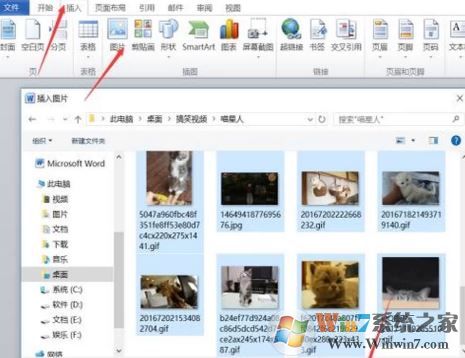
2、把图片插入以后,由于没有给图片设置格式和位置,这些图片都是随机摆放的,而不是叠加的,如图:
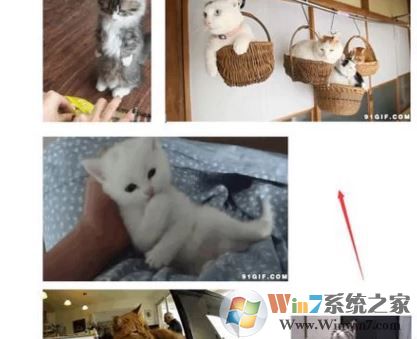
3、选中其中一张图片,点击右上角的:自动换行,设置为:浮于文字上方,如图:
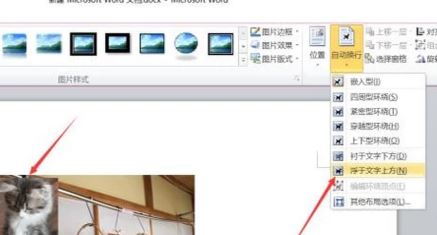
4、将其他的图片依次也是如此设置,把所有图片都设置为:浮于文字上方。
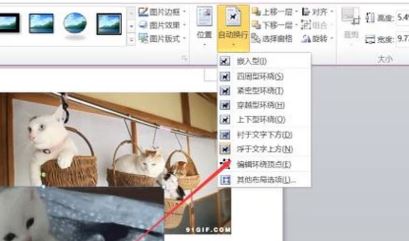
5、全部设置好以后你就可以进行叠图操作了,拖动把它们叠成你想要的形状,如图:
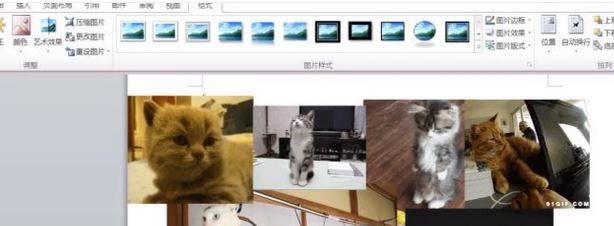
以上便是winwin7小编给大家分享介绍的word文档中图片重叠的详细操作教程!
相关文章:
word批注不显示怎么办?word插入批注不显示的修复方法
word怎么替换?教你word 替换快速操作教程